ulead cool 3d可以用来设置三维模型,平台提供了多种色彩和丰富的样式选择,下面小编就以五边形为例给大家介绍下红色画廊样式的添加方法,需要先绘制出图形再选择想要的样式。 u
ulead cool 3d可以用来设置三维模型,平台提供了多种色彩和丰富的样式选择,下面小编就以五边形为例给大家介绍下红色画廊样式的添加方法,需要先绘制出图形再选择想要的样式。
ulead cool 3d中给五边形添加红色画廊样式步骤
1、打开ulead cool 3d,进入其主界面;
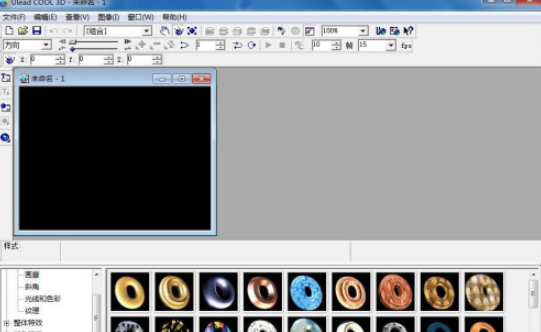
2、用鼠标点击插入图形;
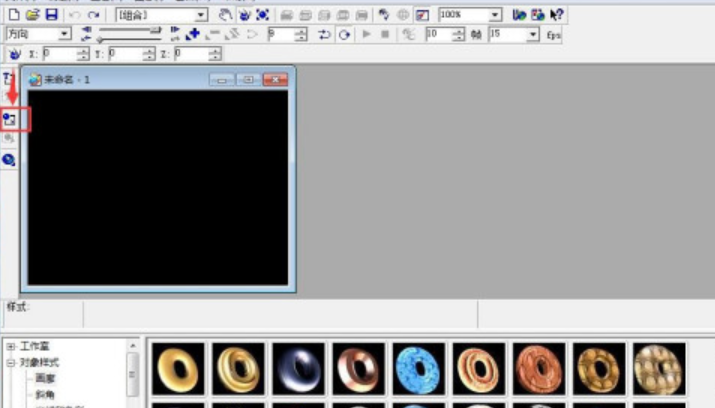
3、在打开的页面点击五边形;
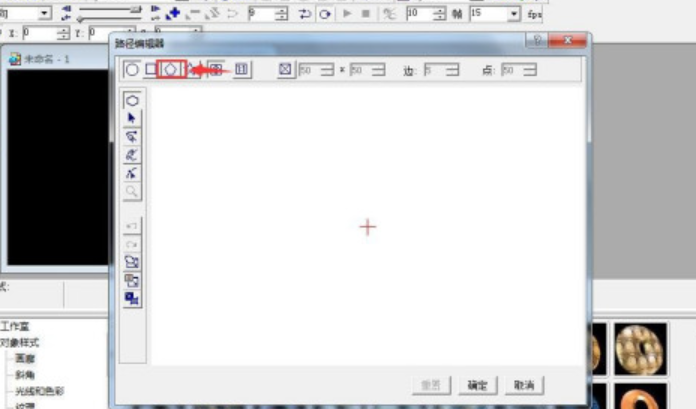
4、以十号为中心,向外拖动鼠标,画出一个五边形,按确定;
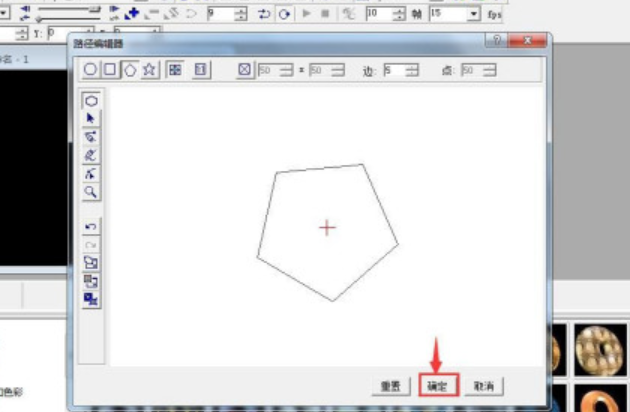
5、点击画廊,选择一种画廊样式;
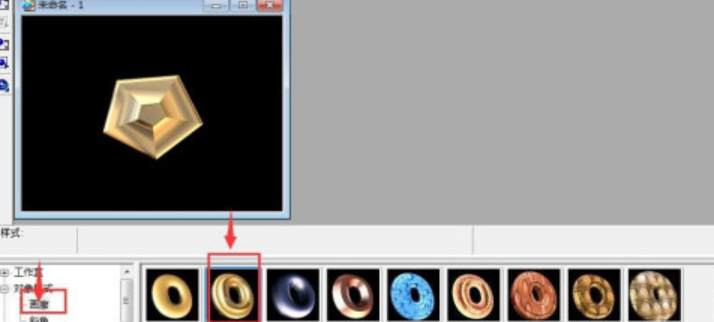
6、点击光线和色彩,选择色彩;
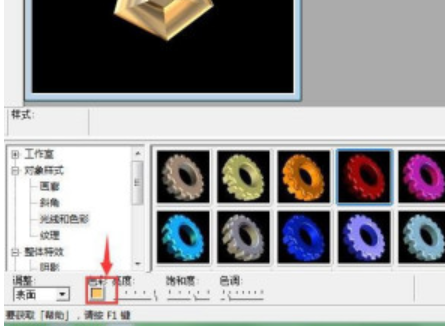
7、点击红色,按确定;
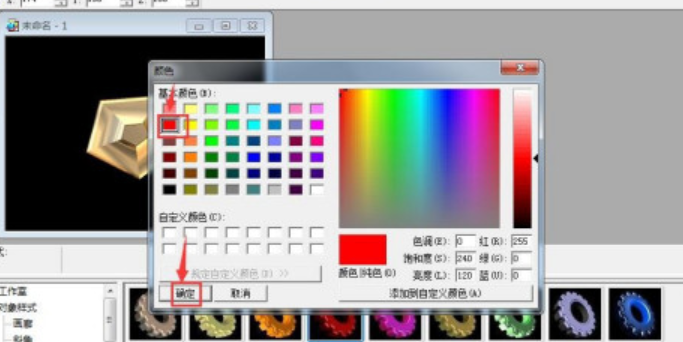
8、我们就在ulead cool 3d中给五边形添加上了红色画廊样式。
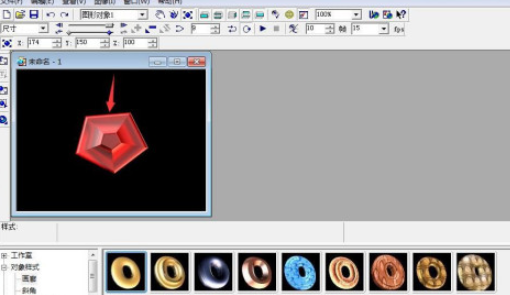
既然你都看到了这里,说明你跟iE浏览器中文网缘分很深,没什么事的话就常来看看吧。
